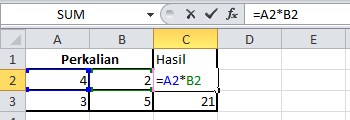Jika anda pernah bekerja menggunakan Excel lalu kemuidan pada setiap cell yang mengandung rumus tidak berfungsi atau tidak berjalan padahal rumus yang kita ketikkan benar. Berikut ini cara mengatasi permasalahan tersebut.
Umumnya hal ini terjadi ketika anda tidak sengaja menekan tombol ALT M X M secara tidak sengaja di keyboard. Hal tersebut merubah pengaturan rumus di Excel berubah sehingga rumus excel pada sheet tersebut tidak berfungsi padahal rumus yang kita ketikkan sudah benar. Sebagai contoh perkalian berikut ini:
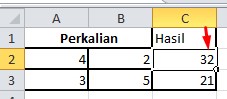
Seharusnya perkalian dari dua bilangan di atasnya sesuai dengan hasil dengan rumus yang diketikkan:
Dengan katalain jika anda merubah angka maka rumus tersebut tidak berjalan. Solusinya yaitu dengan cara mengaktifkan kembali Calculation Options ke Automatic. Caranya yaitu:
Cara Mengatasi Rumus Tidak Berjalan (Berfungsi) di Excel 2007 dan 2010
Ada dua cara yaitu bisa melalui menu ToolBar dengan pilih menu FORMULAS -> CALCULATION OPTIONS -> AUTOMATIC.
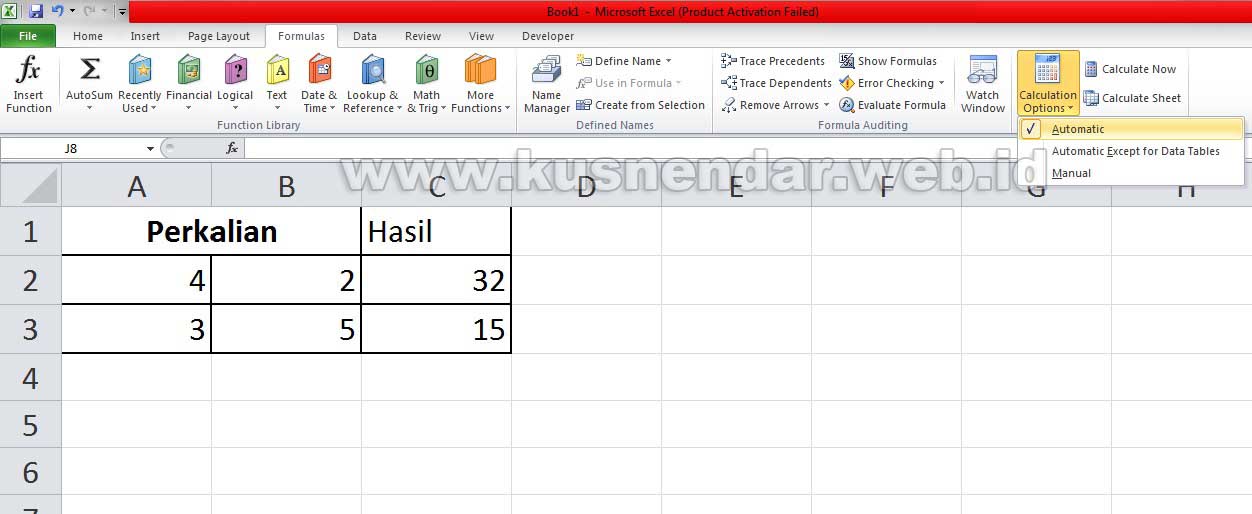
Jika di Microsoft Excel 2007 tidak menemukan menu tersebut bisa dengan cara pilih menu FILE -> EXCEL OPTIONS.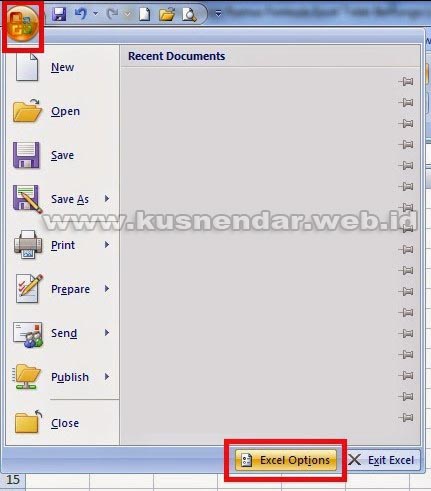 Lalu pada FORMULAS pilih AUTOMATIC lalu OK.
Lalu pada FORMULAS pilih AUTOMATIC lalu OK.
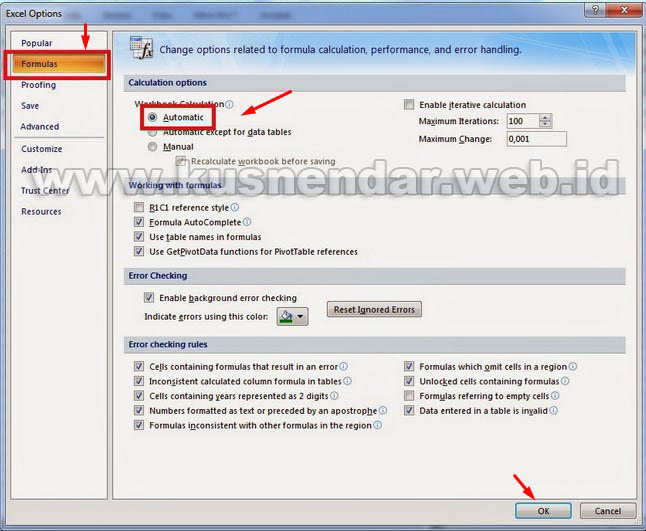
Dengan begitu maka rumus excel anda akan berfungsi secara normal kembali. Selamat mencoba dan semoga berhasil.